先日みなさんと一緒に出品した商品が、安価ではではありますが、無事に落札されました。
なので今日は、eBay輸出において、商品が落札された後の流れについて解説していきます。
eBay輸出をやってみようと思っている方で、まだ出品したことのない方は、上の記事を参考にまずは1品とにかく出品しましょう。
eBay輸出で商品が売れた後の流れ①【メールが届く】
出品した商品が、オークションスタイルでも即決でも、誰かがあなたの商品を購入すると、eBayからメールが届きます。

こんな感じでeBayから、「あなたの商品は落札(購入)されましたよ」
というメールが届きます。
実際にそのメールを見てみましょう。
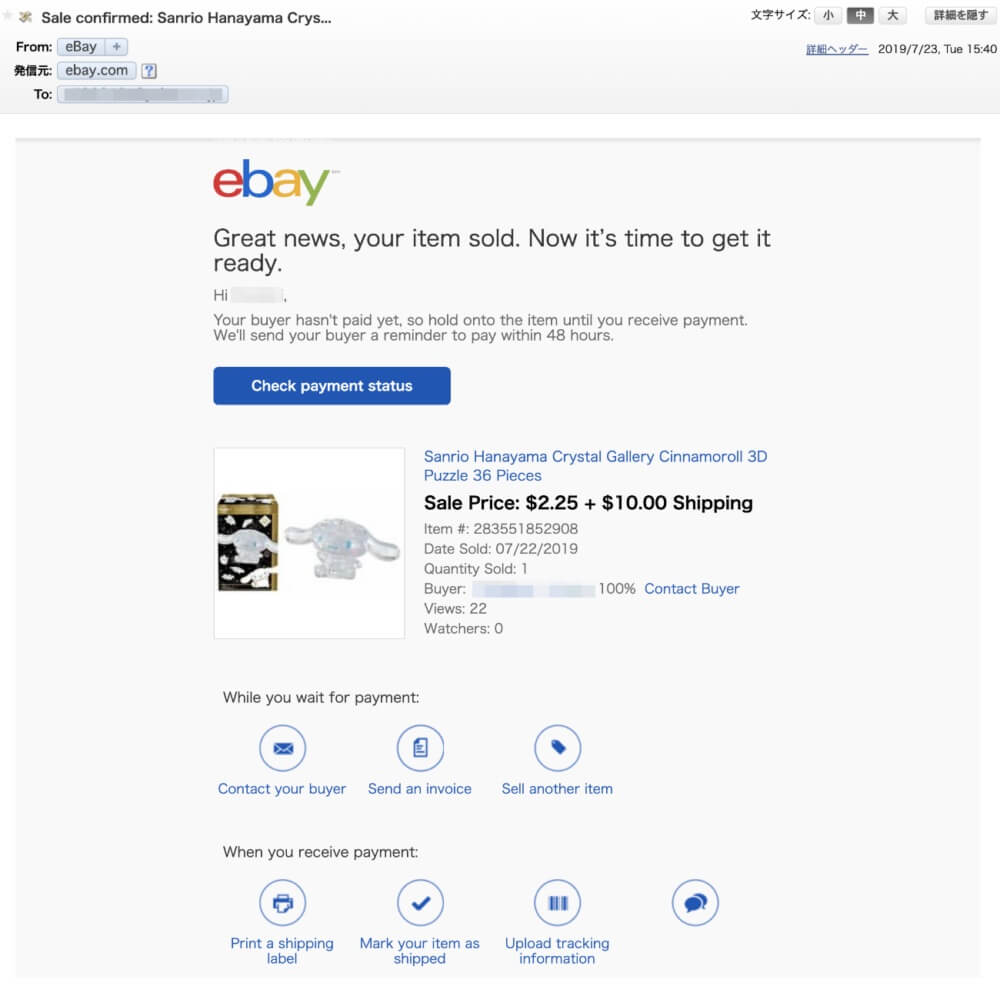
こんな感じのメールが届きます。
落札価格や送料、落札者のIDなどが記されています。
この商品を出品するために、新規アカウントを取得して出品しました。ですので、このアカウントの評価はゼロです。
おそらくですが、評価(フィードバック)の溜まっているアカウントで出品したら、もっと高値になっていたかもしれませんね(笑)
話しを元に戻しますが、出品商品が落札された後にeBayから届くメールはこんな感じです。
さあ、次のステップです。
eBay輸出で商品が売れた後の流れ②【請求書(Invoice)を送る】
さあ、落札金額や落札者の確認がeBayから届いたメールでできましたね。では、落札者に対して、請求書を送付しましょう。
eBayでは、出品していた商品が落札されると、出品者が落札者(購入者)に対して、請求書を送付します。
請求書の送り方1【eBayのメールから】
請求書の送付は、先ほどのメールからでも行なえますし、My eBay → Selling からでも行なえます。
実際に、eBayから届いたメールで請求書を落札者(購入者)に送ってみましょう。
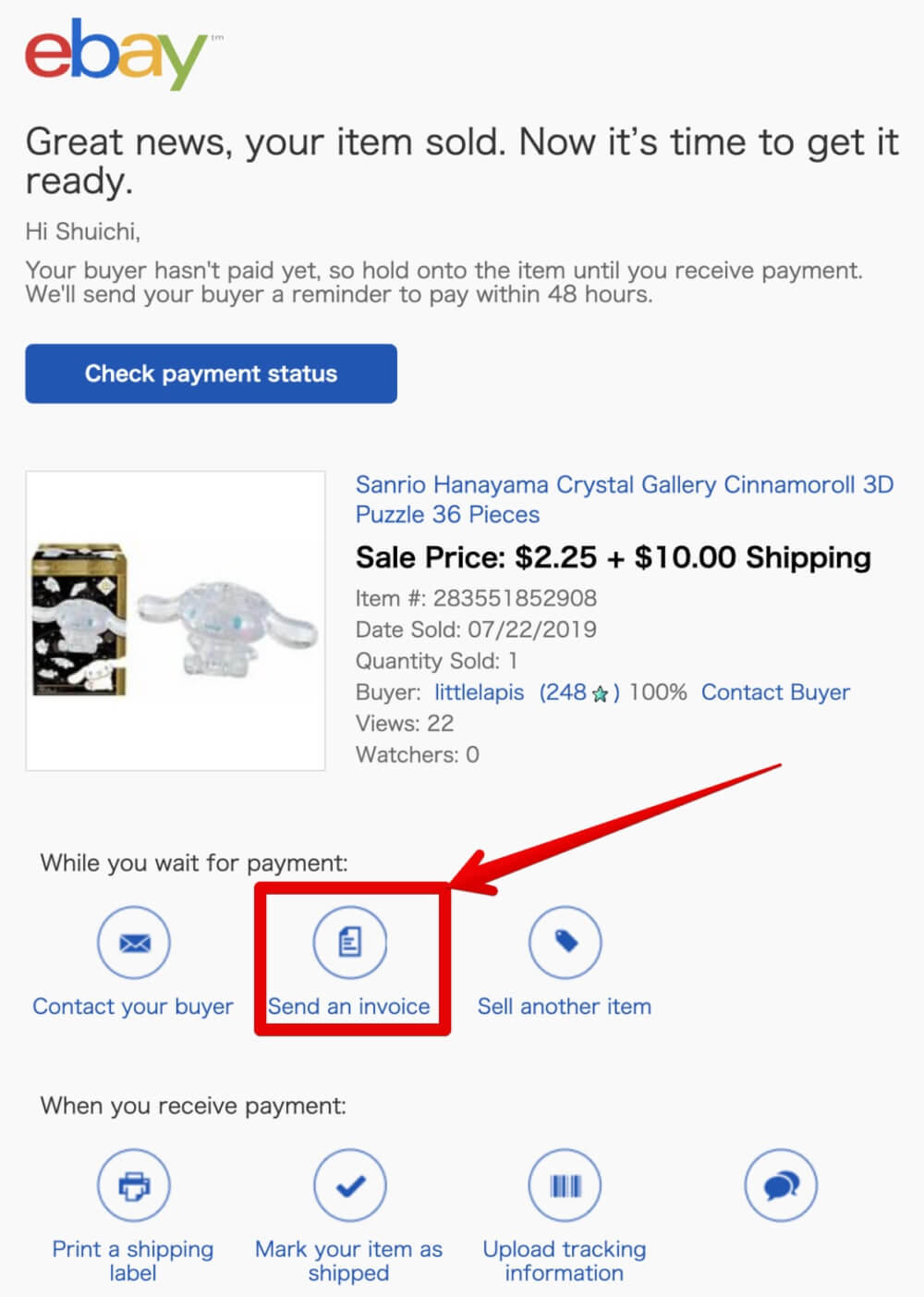
このように、メール中の、 Send an invoice から請求書を落札者(購入者)に送ることができます。
請求書の送り方2【My eBayから】
メールからでも送れましたが、もちろんeBayのサイト上からも請求書を送ることが可能です。
その前に、 Seller Hub というeBayの画面システムを使用して解説していきますので、導入されていない方は、この機会に導入して下さい。

Selle Hub を導入した前提で話を進めていきます。
では、eBayトップページから My eBay → Selling と進んでいきましょう。
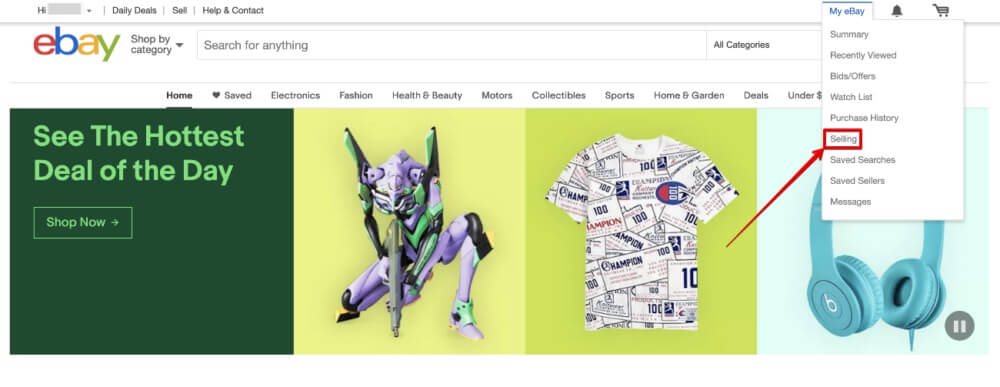
するとこのような画面になります。
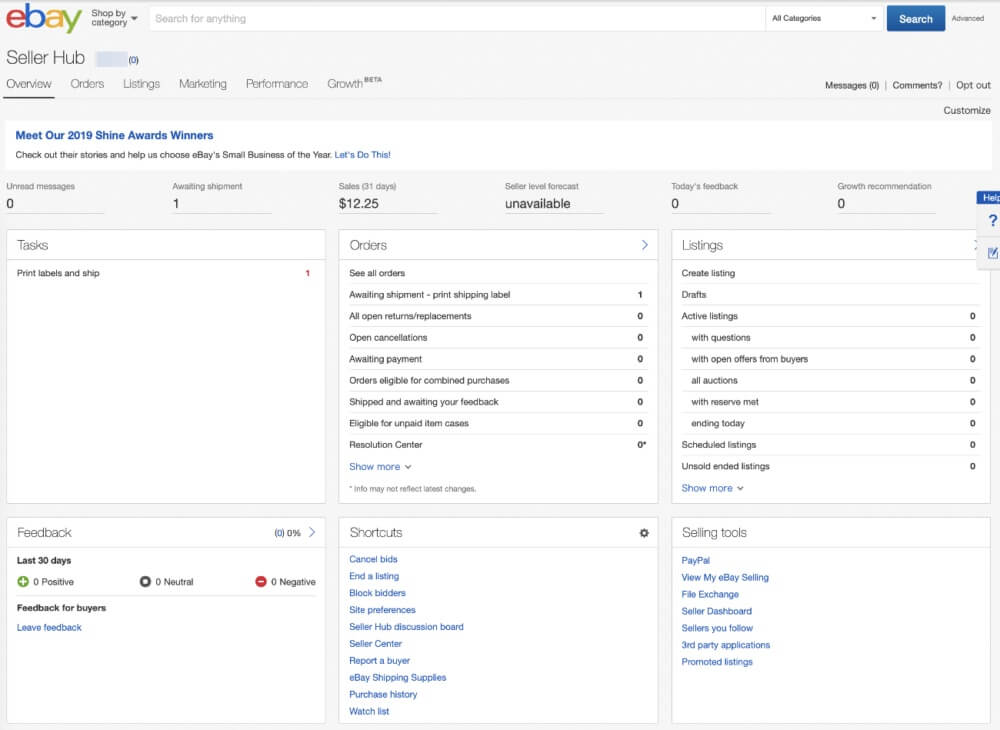
なっていない方は、Seller Hub がまだ導入されていませんので、今一度確認して下さい。
Seller Hub とある箇所の少し下の Orders にカーソルを移動すると、メニューが出てきます。
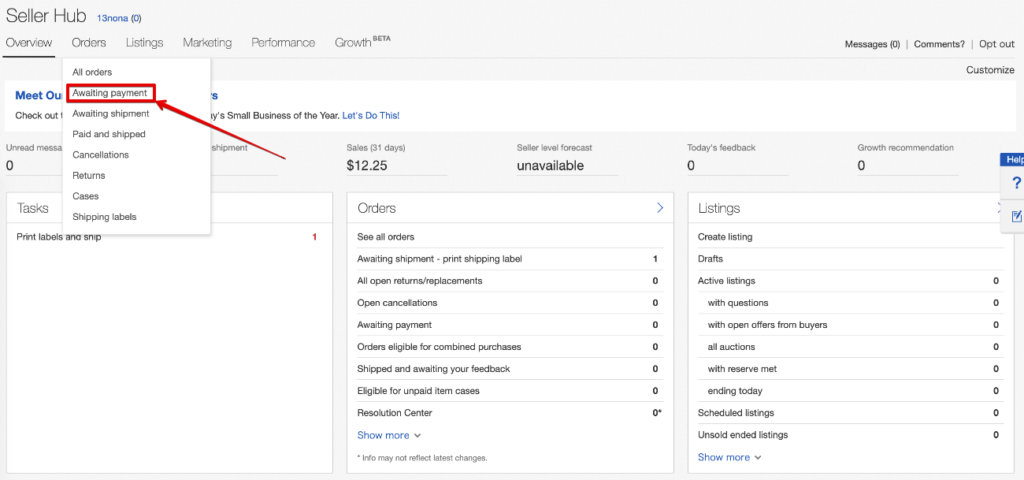
その中から、 Awaiting payment をクリックして下さい。
すると、落札されてはいるけれど、支払いがまだもらえていない商品の一覧が出てきます。

請求書を送りたい商品の先頭部分の、▼ をクリックします。
すると下のようなメニューが表示されます。
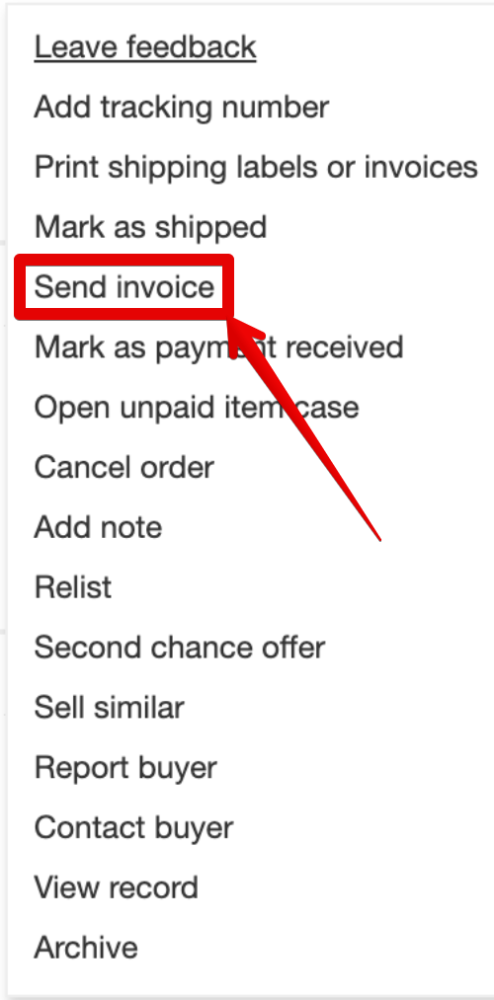
その中の、 Send invoice から落札者(購入者)へ請求書を送ることができます。
実際に、eBayからのメールで Send an invoice で請求書を送ると次のような画面になりました。
Seller Hub からも同様です。
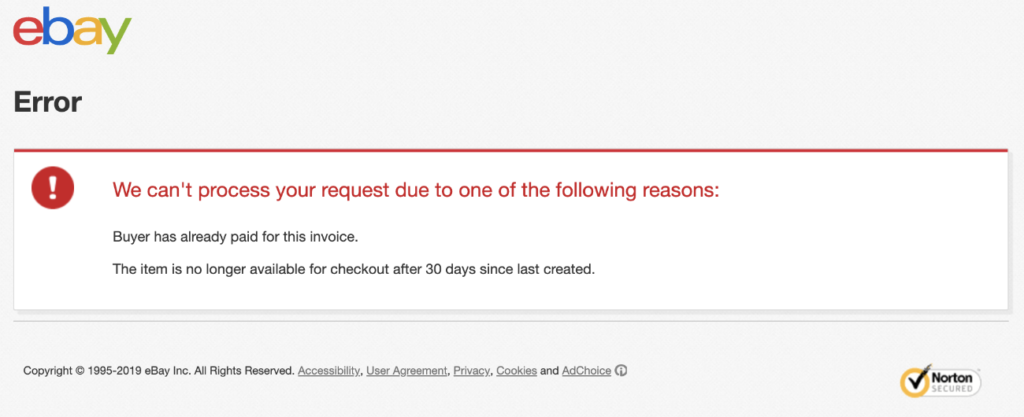
あれ!?
エラーが出ちゃいました。
もし、みなさんが落札者に請求書を送って、上の画像のような画面が出てしまっても、慌てないで下さい。これは、みなさんが落札者に請求書を送る前に、落札者の方がすでに支払いを済ませているから、請求書が送れないだけです。
つまり、支払いがされている取引に関しては、請求書を送ることができないのです。
実際に、請求書がちゃんと送れるときは、下の画像のような画面になります。
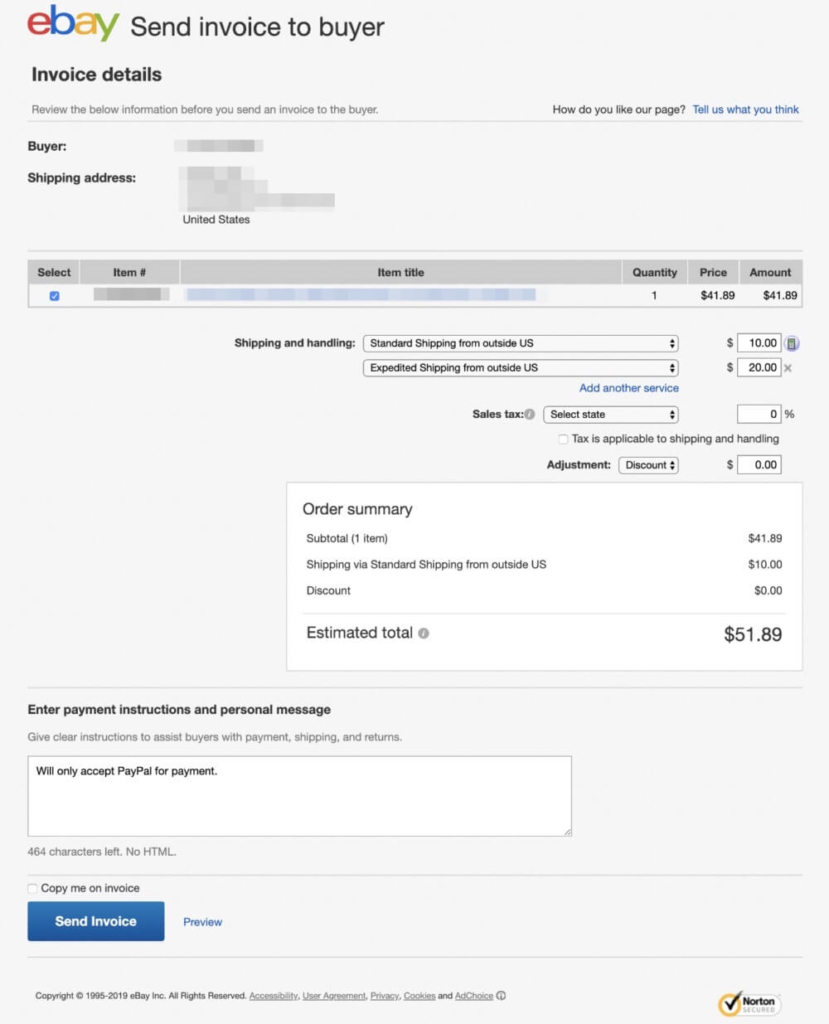
これは別の商品の画面ですが、請求書の送付画面は同じです。
では、下の画像のように各箇所を確認して、請求書を送ってみましょう。
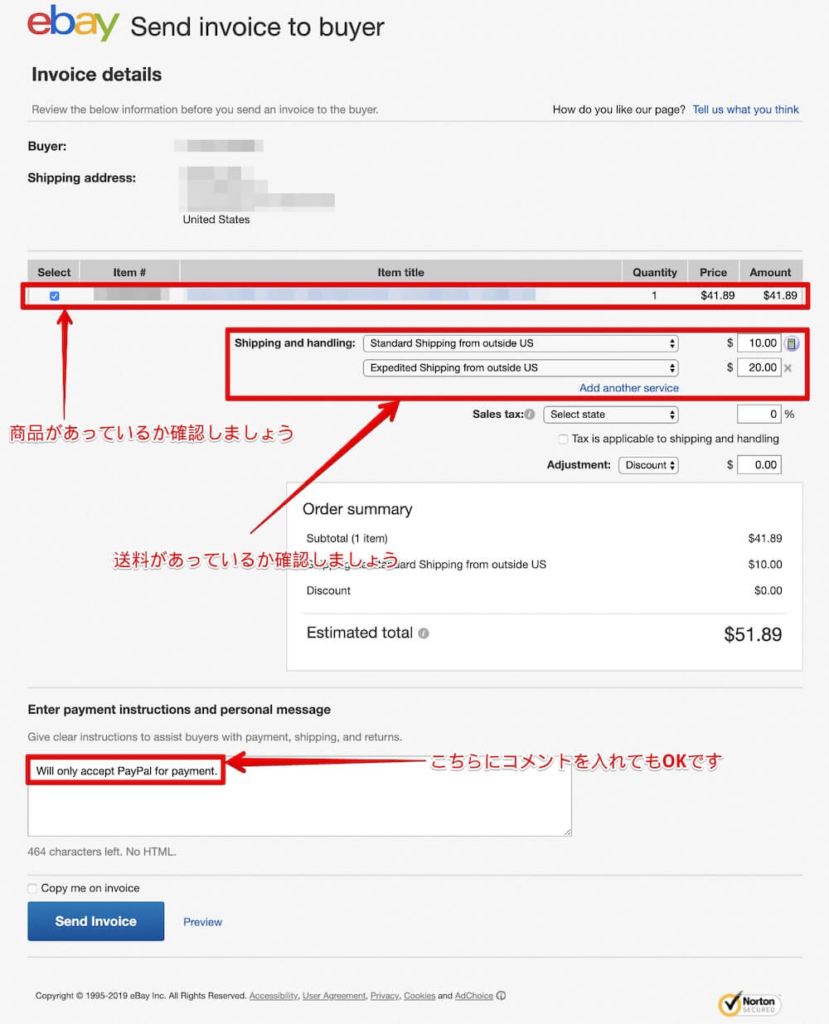
赤枠を確認して、OKであれば、下の Send invoice をクリックして請求書を送りましょう。
eBayで出品した商品が落札された後は、この Send invoice という作業をして、落札者(購入者)請求書を送りましょう。
これであとは、落札者(購入者)からの入金を待ちましょう!


コメント